CAD如何设置线型透明度?
在使用CAD进行绘图设计中,有时候会根据不同的情况选择线型的不同透明度,那么应该如何设置线型透明度呢?下面小编就给大家介绍给线型设置透明度的具体操作方法,有需要的小伙伴一起来看看吧。
第1步:打开CAD绘图软件,进入绘图界面,这里小编绘制一个五边形作为演示,如图所示。
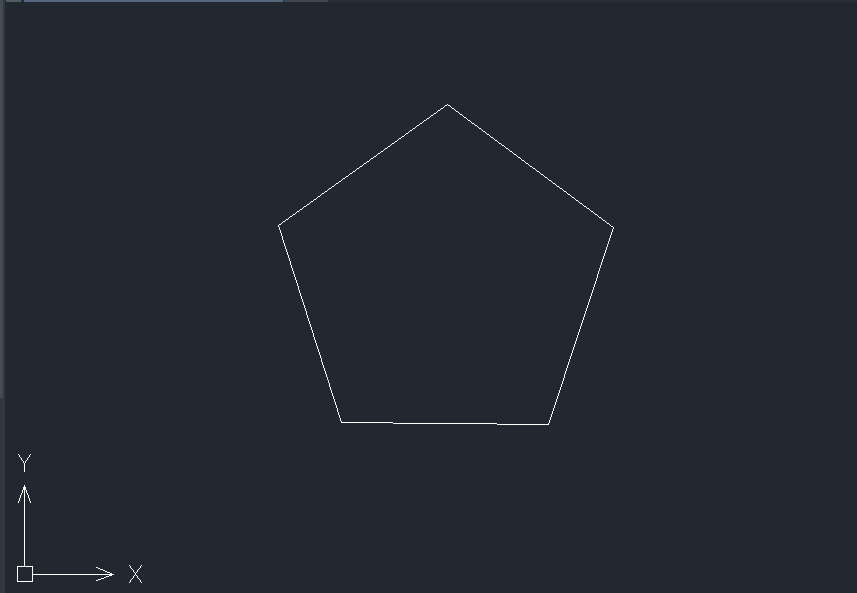
第二步:选择矩形,点击上方【线型控制】按钮,选择加粗线型给五边形设置加粗,如图所示。
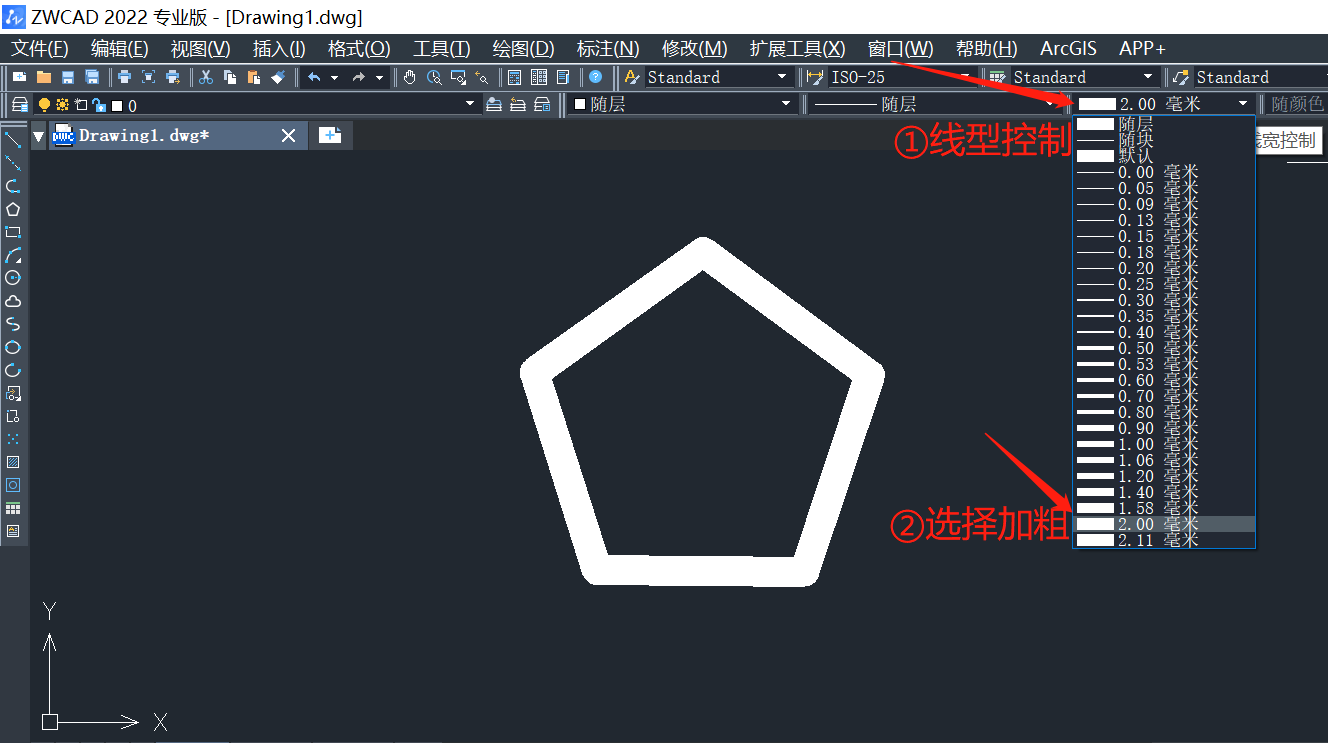
第3步:然后选择五边形,点击上方【特性】按钮,即可调出【特性】设置面板,在其中我们可以看到线型的透明度为0,如图所示。
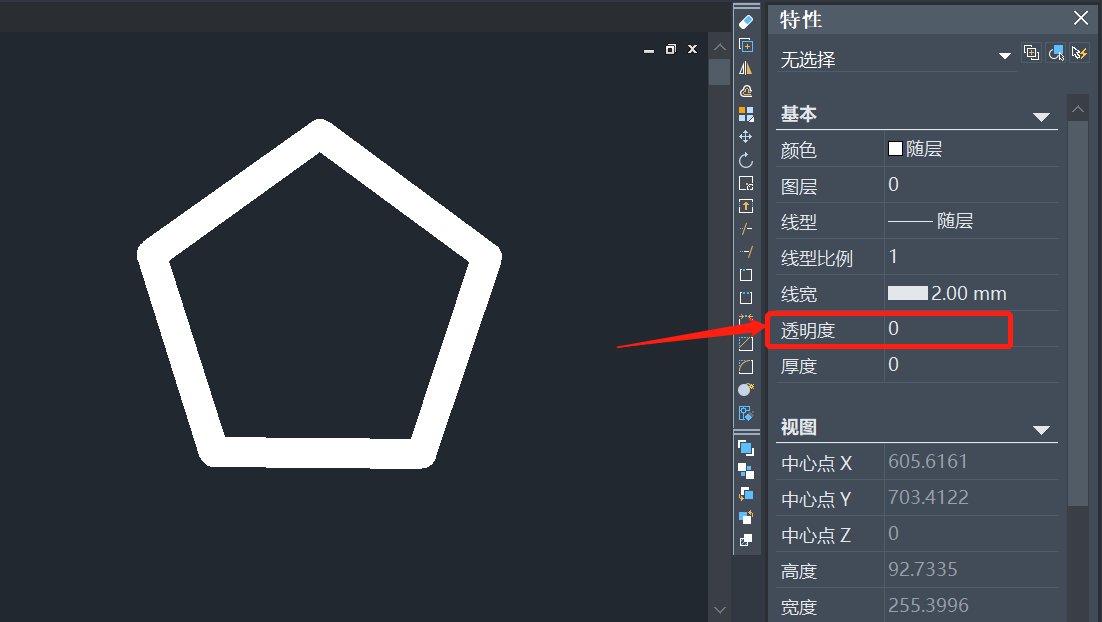
第4步:我们可以根据具体需求设置透明度,在【透明度】选项后点击输入数值,这里小编以60为例,如图所示。具体设置多少,那就要看你自已。
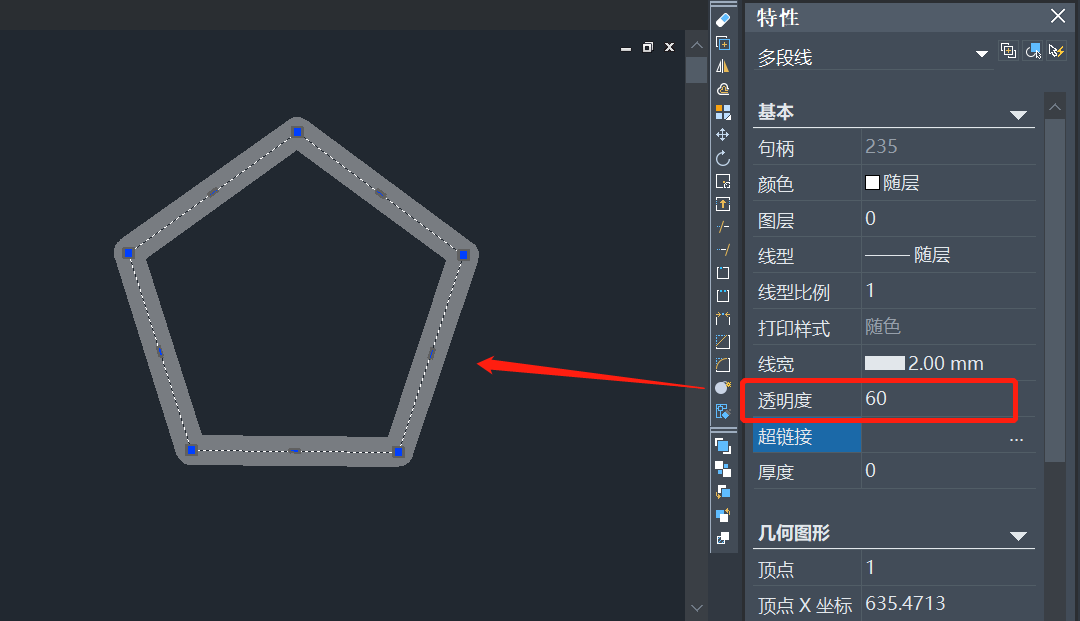
第5步:这样线型的透明度就设置完成了,效果图如下。
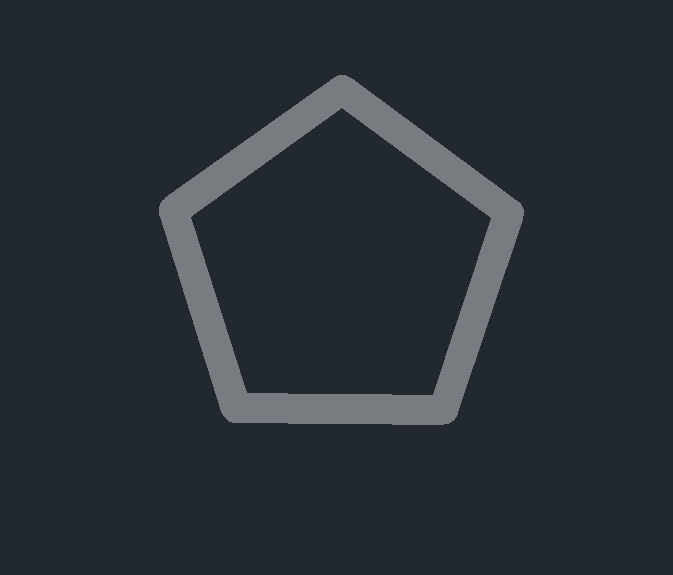
以上就是关于CAD如何设置线型透明度的全部内容分享,希望能够帮到有需要的小伙伴。更多CAD资讯敬请关注中望CAD官网,小编将持续更新推送,丰富教程内容不要错过哦。
推荐阅读:CAD下载
推荐阅读:CAD制图
·2024中望教育渠道合作伙伴大会成功举办,开启工软人才培养新征程2024-03-29
·中望将亮相2024汉诺威工业博览会,让世界看见中国工业2024-03-21
·中望携手鸿蒙生态,共创国产工业软件生态新格局2024-03-21
·中国厂商第一!IDC权威发布:中望软件领跑国产CAD软件市场2024-03-20
·荣耀封顶!中望软件总部大厦即将载梦启航2024-02-02
·加码安全:中望信创引领自然资源行业技术创新与方案升级2024-01-03
·“生命鸨卫战”在行动!中望自主CAx以科技诠释温度,与自然共未来2024-01-02
·实力认证!中望软件入选毕马威中国领先不动产科技企业50榜2023-12-27
·玩趣3D:如何应用中望3D,快速设计基站天线传动螺杆?2022-02-10
·趣玩3D:使用中望3D设计车顶帐篷,为户外休闲增添新装备2021-11-25
·现代与历史的碰撞:阿根廷学生应用中望3D,技术重现达·芬奇“飞碟”坦克原型2021-09-26
·我的珠宝人生:西班牙设计师用中望3D设计华美珠宝2021-09-26
·9个小妙招,切换至中望CAD竟可以如此顺畅快速 2021-09-06
·原来插头是这样设计的,看完你学会了吗?2021-09-06
·玩趣3D:如何使用中望3D设计光学反光碗2021-09-01
·玩趣3D:如何巧用中望3D 2022新功能,设计专属相机?2021-08-10
·CAD文件不能拖拽打开怎么办?2023-12-19
·CAD临时追踪点TT命令怎么使用2018-12-10
·CAD快捷键不能用原因分析及解决2018-07-23
·CAD中的图层如何设置为可打印呢?2023-07-10
·CAD如何保存块2016-03-23
·CAD如何通过指定角度旋转对象?2020-05-15
·CAD橄榄球立体绘制技巧2020-01-06
·如何处理CAD发布失败的问题2023-09-14














